Labplannen maken en beheren in Azure Lab Services
Notitie
Dit artikel verwijst naar functies die beschikbaar zijn in labplannen, waardoor labaccounts zijn vervangen.
In Azure Lab Services is een labplan een container voor beheerde labtypen, zoals labs. Een beheerder stelt een labplan in met Azure Lab Services en biedt toegang tot labeigenaren die labs in het plan kunnen maken. In dit artikel wordt beschreven hoe u een labplan maakt, alle labplannen bekijkt of een labplan verwijdert.
Vereisten
- Een Azure-account met een actief abonnement. Als u geen Azure-abonnement hebt, maakt u een gratis account voordat u begint.
- Een Azure-account met machtigingen voor het beheren van een lab, zoals de rol Labmaker, Eigenaar, Inzender of Lab Services-inzender voor Azure RBAC. Meer informatie over de ingebouwde rollen en toewijzingsbereiken van Azure Lab Services.
Labplan maken
Als u een labplan wilt maken, raadpleegt u de quickstart: Resources instellen om labs te maken.
Labplannen weergeven
De lijst met labplannen weergeven in Azure Portal:
Meld u aan bij de Azure-portal.
Voer in het zoekvak labplan in en selecteer Lab-plannen.
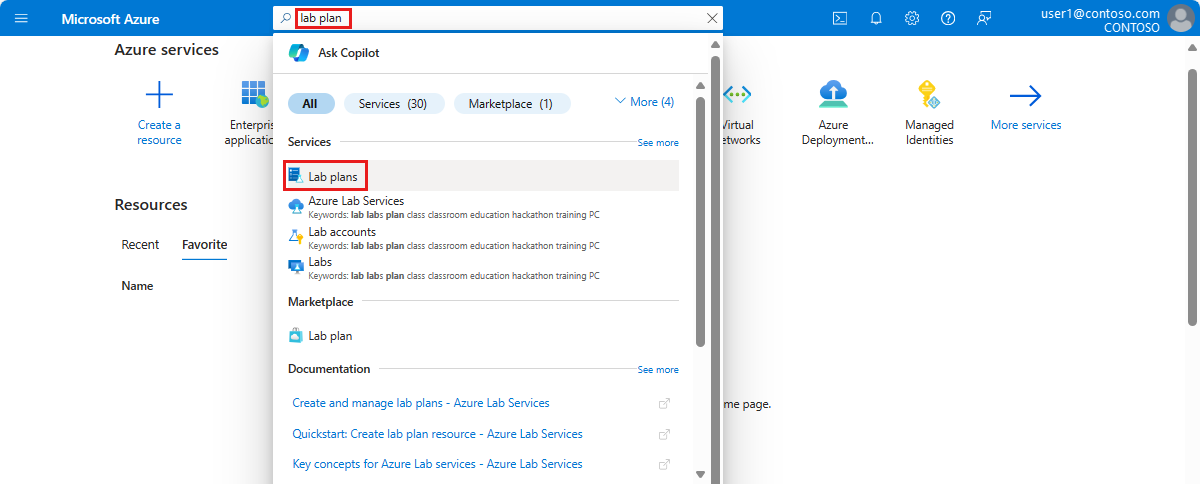
Bekijk de lijst met labplannen.
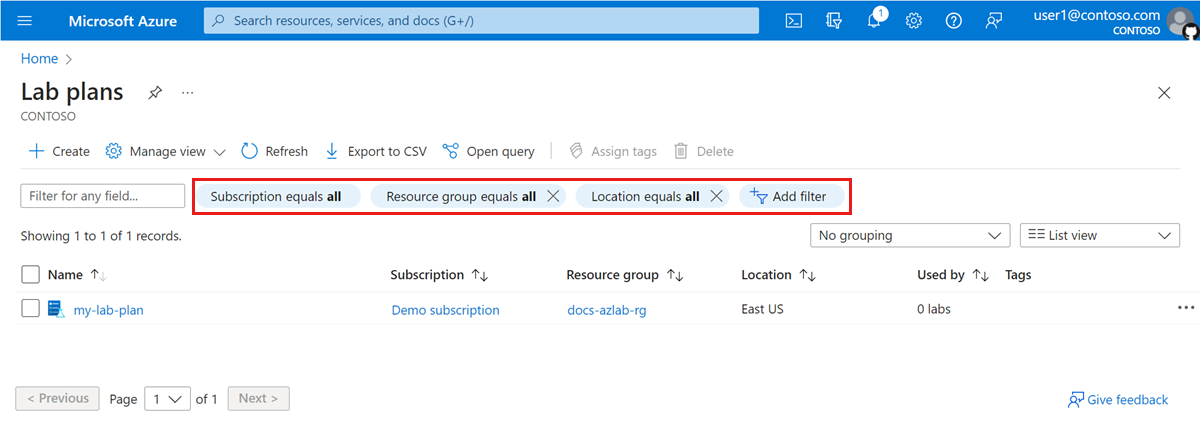
Fooi
Gebruik de filters om de lijst met resources te beperken op abonnement, resourcegroep, locatie of andere criteria.
Een labplan verwijderen
Let op
Als u een labplan verwijdert, worden er geen labs verwijderd die zijn gemaakt op basis van dat labplan.
Voordat u een labplan verwijdert, moet u ervoor zorgen dat u alle bijbehorende labs, Installatiekopieën in de Azure Compute Gallery en andere resources verwijdert. Als u deze resources niet kunt verwijderen, maakt u een Azure-ondersteuningsaanvraag voor Azure Lab Services.
Ga als volgt te werk om een labplan te verwijderen in Azure Portal:
Meld u aan bij de Azure-portal.
Bekijk de lijst met labplannen.
Schakel in de lijst het selectievakje in voor het labplan dat u wilt verwijderen en selecteer vervolgens Verwijderen.
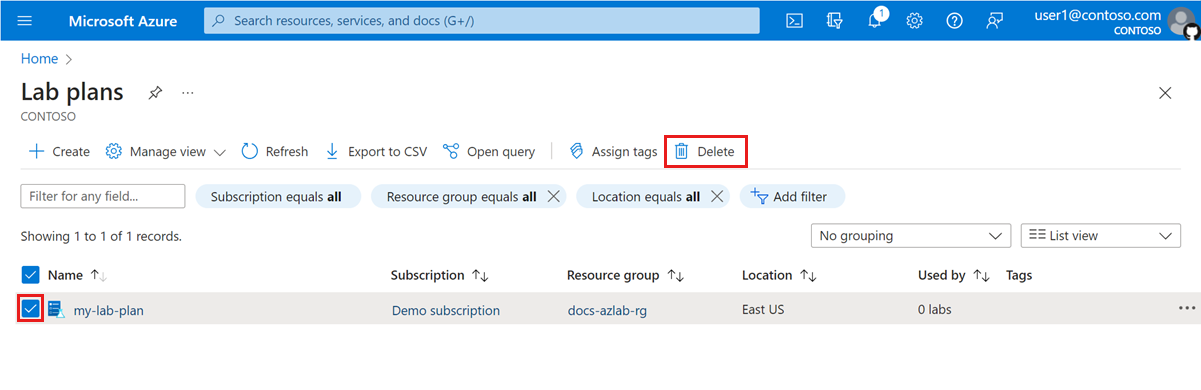
U kunt ook het labplan selecteren in de lijst en vervolgens Verwijderen selecteren op de overzichtspagina van het labplan.
Voer Ja in om de verwijderactie te bevestigen en selecteer Vervolgens Verwijderen.
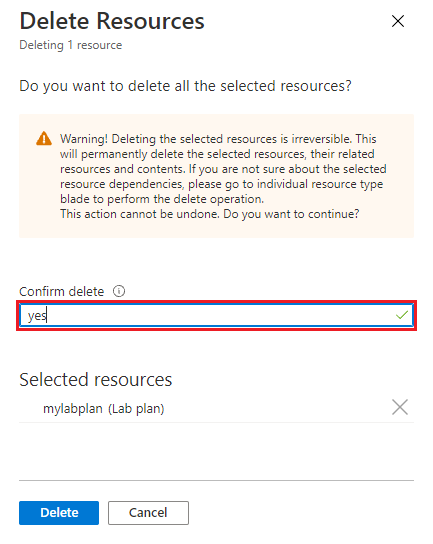
Volgende stappen
Zie andere artikelen in de handleidingen -> Labplannen maken en configureren van de inhoudstabel (INHOUDSTEKST).
Feedback
Binnenkort beschikbaar: In de loop van 2024 zullen we GitHub-problemen geleidelijk uitfaseren als het feedbackmechanisme voor inhoud en deze vervangen door een nieuw feedbacksysteem. Zie voor meer informatie: https://aka.ms/ContentUserFeedback.
Feedback verzenden en weergeven voor